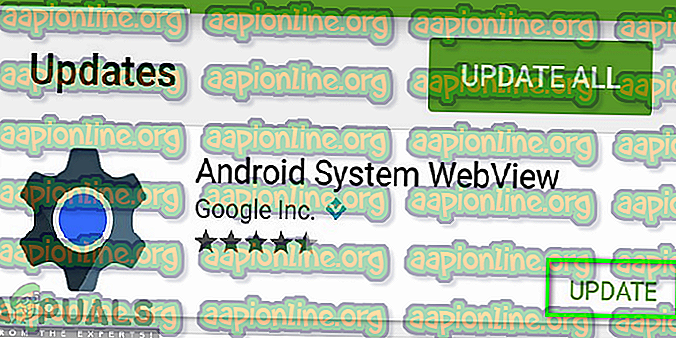كيفية إصلاح التطبيق Alexa عالقة على الإعداد
لا يوجد شيء أكثر إحباطًا ومزعجًا مثل تعليق تطبيق Alexa أثناء عملية إعداد أجهزة Alexa. قد تتضمن هذه الأجهزة Amazon Echo و Echo Dot و Echo spot وأي أجهزة أخرى مُمكّنة من Alexa. بقدر ما تلعب هذه الأجهزة دورًا مهمًا في حياتنا اليومية ، فقد تواجه العديد من المشكلات أثناء إعدادها. لإكمال عملية الإعداد ، ستحتاج إلى تطبيق Amazon Alexa أو استخدام موقع الويب.

قد تجد أن تطبيق Alexa الخاص بك عالق على شاشة بيضاء أو قد يعلق ضوء الحلقة باللون الأزرق عندما يحتاج إلى التغيير إلى اللون البرتقالي. وبالتالي ، سيمنعك ذلك من إكمال عملية الإعداد. علاوة على ذلك ، قد يفشل تطبيق Alexa في الاتصال بأجهزة مثل Amazon Echo بسبب المشكلة المعلقة. لذلك ، هناك حاجة ماسة لإصلاح هذه المشكلة للسماح لك بإكمال عملية الإعداد بنجاح.
ما أسباب توقف تطبيق Alexa عن مشكلة الإعداد؟
بعد تلقي العديد من التقارير من عدة مستخدمين ، قررنا التحقيق في المشكلة وتوصلنا إلى مجموعة من الحلول التي حلت المشكلة لمعظم المستخدمين. أيضًا ، نظرنا في الأسباب التي تجعل تطبيق Alexa عالقًا عند الإعداد وسردها أدناه.
- مشكلة التوافق: تنشأ هذه المشكلة عندما يكون هاتفك غير متوافق مع تطبيق Amazon Alexa. وبالتالي ، قد يتعطل التطبيق أثناء الإعداد ويفشل في العمل بسبب عدم التوافق. يجب عليك التحقق من المتطلبات القياسية لتطبيق Alexa قبل الشروع في الإعداد.
- التاريخ والوقت غير صحيحين : قد يواجه تطبيق Alexa مشكلات أثناء عملية الإعداد بسبب التاريخ والوقت غير الصحيحين على هاتفك. تأكد من ضبط التاريخ والوقت الصحيحين لتجنب المشكلة.
- تبديل الشبكة الذكية: عندما يكون Smart Network Swatch قيد التشغيل في هاتفك ، من المحتمل أن يكون تطبيق Alexa قد يواجه مشاكل أثناء إعداده. لذلك ، يجب أن تفكر في إيقاف تشغيل هذه الميزة.
- شبكات VPN والشبكات الإعلانية: إذا اكتشفت أن جهازك الذي يدعمه Alexa قد قام بتثبيت أدوات حماية AD أو VPN ، فيجب عليك تعطيلها. هذا لأنهم يتدخلون في عملية الإعداد ، وبالتالي ، يخلقون مشكلة عالقة في تطبيق Alexa.
- نظام Android القديم : قد يتعطل تطبيق Alexa أثناء عملية الإعداد بسبب استخدام التطبيقات القديمة. لذلك ، يجب أن تفكر في تحديث عرض نظام أندرويد على الويب من متجر Google Play للتخلص من المشكلة.
الآن بعد أن أصبح لديك فهم أساسي لطبيعة القضية ، سننتقل إلى الحلول. تأكد من تطبيق هذه بالترتيب المحدد الذي تم سردها لمنع أي تعارضات.
الحل 1: تحقق من توافق الجهاز مع تطبيق Alexa
بادئ ذي بدء ، سيتعين عليك التحقق من الحد الأدنى من المتطلبات القياسية لتطبيق Alexa قبل متابعة عملية الإعداد. تأكد من أن هاتفك متوافق مع تطبيق Amazon Alexa أولاً قبل إعداده. تطبيق Amazon Alexa متوافق مع الأجهزة التي لديها إصدار أندرويد 4.4 أو أعلى ، iOS 8.0 أو أعلى و Fire OS 3.0 أو أعلى.
إذا كان هاتفك لا يلبي هذا المطلب ، فقد يكون هذا هو السبب في توقف تطبيق Alexa عن الإعداد. ومع ذلك ، إذا كانت تفي بالمتطلبات ولكن لا تزال تواجه مشكلة عالقة ، فانتقل إلى الحل التالي أدناه. للتحقق من إصدار iOS من هاتفك ، تحتاج إلى اتباع الخطوات التالية:
- انتقل إلى تطبيق الإعدادات على جهاز iPhone الخاص بك.
- اختر عام.
- انقر فوق حول.
- على الشاشة About ، تحقق من إصدار iPhone الخاص بك.

الحل 2: إعادة تشغيل هاتفك
قد تحتاج أيضًا إلى إعادة تشغيل هاتفك نظرًا لحدوث مشكلة متوقفة بسبب مشكلة بسيطة. ستساعدك إعادة التشغيل على التخلص من التكوينات المؤقتة العشوائية التي تمنع هاتفك من أداء المهام بفعالية. سيساعد ذلك أيضًا في تحسين أداء الهاتف والسماح للتطبيقات بالعمل بسلاسة أكبر.

لذلك ، قبل الدخول في الحلول ، يجب عليك إعادة تشغيل هاتفك بهدف حل مشكلة عالقة في تطبيق Alexa. حاول إعداد تطبيق Alexa مرة أخرى وإذا استمرت المشكلة ، فانتقل إلى الحل التالي أدناه.
الحل 3: تغيير التاريخ والوقت
يتعطل تطبيق Alexa أثناء عملية الإعداد بسبب الصراع في التاريخ والوقت على هاتفك. إذا كان التاريخ والوقت غير صحيحين ، فمن المحتمل أن تواجه مشكلات أثناء إجراء الإعداد. وبالتالي ، يجب عليك تعيين التاريخ والوقت الخاص بك إلى التلقائي من أجل تجنب الصراع.
تشغيل التاريخ والوقت التلقائي لتحقيق ذلك ، تحتاج إلى اتباع الخطوات التالية:
- انتقل من خلال تطبيق الإعدادات على هاتفك وانقر عليه.
- بعد ذلك ، قم بالتمرير لأسفل وحدد التاريخ والوقت
- ثم قم بتبديل المفتاح بجوار " التاريخ والوقت التلقائي" لتشغيله.

الحل 4: تعطيل تبديل الشبكة الذكية
عندما يكون مفتاح الشبكة الذكية قيد التشغيل ، قد يواجه تطبيق Alexa مشكلة عالقة أثناء الإعداد. لذلك ، يمكن أن يؤدي تعطيل هذه الميزة إلى حل المشكلة. تتوفر هذه الميزة في بعض ماركات أجهزة مثل Samsung.
يلزمك ترك التطبيق واتباع الخطوات الموضحة أدناه:
- انتقل إلى إعدادات الهاتف وانقر على Wi-Fi.
- تحته ، سوف تكون قادرًا على رؤية تبديل الشبكة الذكية . ألغ تحديد المربع لإيقاف تشغيله.
- يمكنك الآن الرجوع إلى تطبيق Alexa وإعادة المحاولة لمعرفة ما إذا كان قد تم حل المشكلة أم لا.

الحل 5: تعطيل حراس م و VPN
سيساعدك تعطيل حراس AD و VPN في جهازك الذي يدعمه Alexa مثل Amazon Echo على تحقيق عملية إعداد ناجحة. قد تمنع حراس AD و VPN المثبتة في جهازك تطبيق Alexa من إكمال عملية الإعداد. تأكد من تعطيلها وحاول مرة أخرى لإكمال عملية الإعداد باستخدام تطبيق Alexa.
الحل 6: تحديث نظام أندرويد
من الواضح أن تحديث التطبيقات والنظام من المحتمل أن يحل العديد من مشكلات البرامج الرئيسية في أي جهاز. الأمر نفسه ينطبق عند مواجهة مشاكل مثل تطبيق Alexa عالق في عملية الإعداد. ستحتاج إلى التأكد من أنك تعمل على نظام محدث وأن جميع التطبيقات محدثة
لذلك ، لتحقيق ذلك ، سيتعين عليك تحديث عرض نظام أندرويد على الويب باتباع الخطوات التالية:
- انتقل إلى متجر Google Play على هاتفك.
- البحث عن نظام أندرويد WebView.
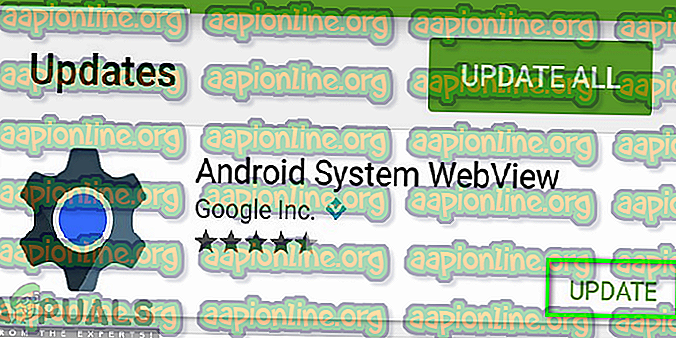
- انقر فوق التحديث إذا كان ذلك متاحًا.
- بعد تحديث النظام ، يمكنك محاولة إعداد تطبيق Alexa مرة أخرى.
الحل 7: إلغاء تثبيت تطبيق Alexa من هاتفك
إذا لم ينجح أي من الحلول المذكورة أعلاه ، فعليك التفكير في إلغاء تثبيت تطبيق Amazon Alexa من هاتفك. سيؤدي هذا إلى التخلص من التطبيق بأكمله ، وبالتالي ، التخلص من جميع المشكلات المتعلقة بالتطبيق. بمجرد الانتهاء من عملية إلغاء التثبيت ، يجب أن تفكر في تنزيل تطبيق Alexa من مصدر موثوق وإعادة تثبيته في هاتفك. سيبدأ هذا من جديد وربما يتخلص من المشكلة العالقة مرة أخرى. لإزالة تثبيت تطبيق Amazon Alexa:
- انتقل إلى متجر Google Play على هاتفك.
- حدد قسم التطبيقات المثبتة.
- انقر فوق Amazon Alexa ، ثم انقر فوق إلغاء التثبيت.

الحل 8: إعداد Alexa من موقع الويب
قد تفكر أيضًا في إعداد Alexa من مستعرض الويب إذا استمرت المشكلة على هاتفك. إذا لم تعمل الحلول المذكورة أعلاه على حل المشكلة ، فعليك تجربة هذه الخطوة الأخيرة. كل ما عليك فعله هو فتح موقع Alexa الإلكتروني وتسجيل الدخول إلى حساب Amazon الخاص بك. تأكد من إدخال بيانات الاعتماد الصحيحة لحسابك على Amazon لتتمكن من تسجيل الدخول.

بعد تسجيل الدخول إلى حساب Amazon الخاص بك ، ستظهر واجهة مستخدم مشابهة لتلك الموجودة على هاتفك. انقر فوق قائمة الإعدادات ثم قم بإعداد جهاز واتبع الخطوات بعناية لإكمال عملية الإعداد. أخيرًا ، إذا انتهيت من ذلك ، يمكنك الآن استخدام تطبيق Alexa بشكل طبيعي.